Koncom roka 2016 spoločnosť Netflix uviedla súbor na stiahnutievo svojich aplikáciách pre iOS a Android. Táto funkcia umožňuje používateľom sťahovať vybratý obsah do svojho telefónu alebo tabletu. Táto funkcia pomáha znižovať spotrebu údajov v celulárnom pláne. Používatelia Netflixu môžu sťahovať obsah, keď je k dispozícii pripojenie Wi-Fi, a sledovať ho, keď sú offline. Rovnaká funkcia je teraz k dispozícii v aplikácii Netflix pre Windows 10. Aplikácia Netflix je k dispozícii iba prostredníctvom Windows Store, čo znamená, že táto funkcia je určená pre používateľov Windows 8 a Windows 10. Takto si môžete stiahnuť obsah Netflix do Windows.
Stiahnite si obsah Netflix
Otvorte aplikáciu Netflix a kliknite na ikonu hamburgera v ľavom hornom rohu. Na paneli, ktorý sa vysúva, kliknite na možnosť Dostupné na stiahnutie.

Netflix vám ukáže všetky televízne programy a filmyktoré si môžete stiahnuť. Kliknite na reláciu alebo na film. Ak vyberiete reláciu na stiahnutie, zobrazí sa zoznam všetkých dostupných epizód. Epizódy, ktoré si môžete stiahnuť, budú mať tlačidlo na stiahnutie. Kliknite naň a epizóda sa začne sťahovať.
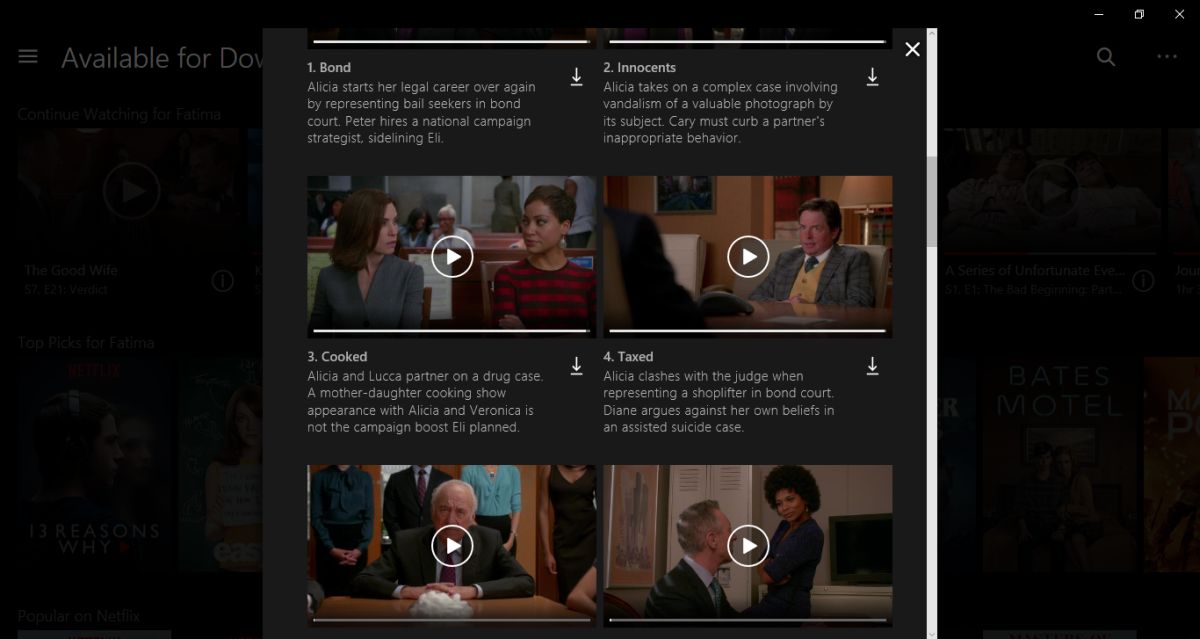
Po spustení sťahovania sa zobrazí modrá lišta postupusa zobrazuje v dolnej časti aplikácie. Je všadeprítomný a zmizne, len ak niečo zahráte. Ak kliknete na lištu postupu, prejdete na stránku Moje stiahnuté súbory.
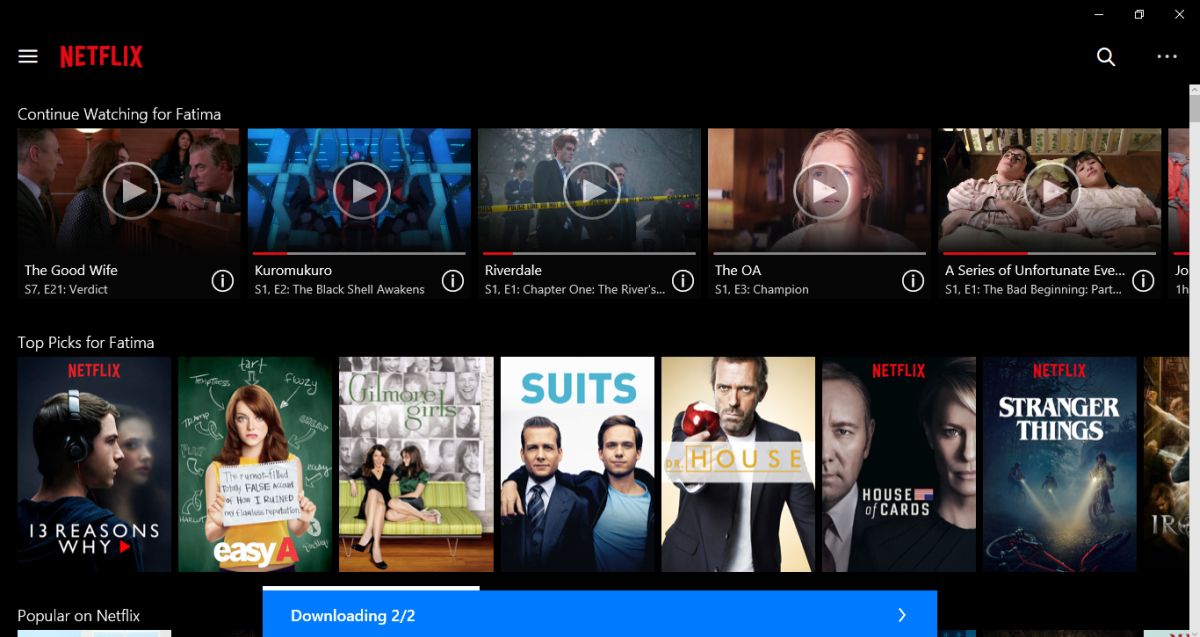
Pozastavenie a zrušenie sťahovania
Z ikony hamburgera vľavo hore choďte nastránka „Moje stiahnuté súbory“. Na tejto stránke sú uvedené všetky dokončené a prebiehajúce sťahovania. Vyberte epizódu série alebo film, ktorý sa práve sťahuje. V okne so zhrnutím je tlačidlo, ktoré označuje postup sťahovania. Kliknite na ňu a v ponuke vyberte možnosť Pozastaviť alebo Zrušiť.
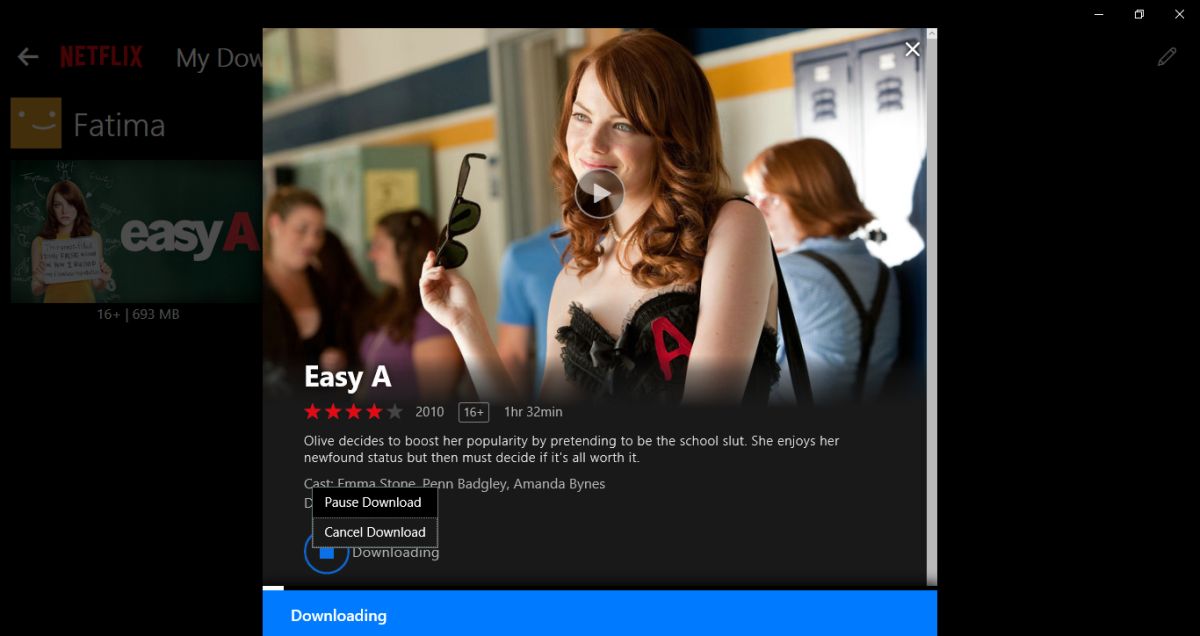
Zobraziť stiahnutý obsah
Kliknite na ikonu hamburgera v ľavom hornom rohu. Na paneli, ktorý sa vysúva, vyberte položku Moje stiahnuté súbory.
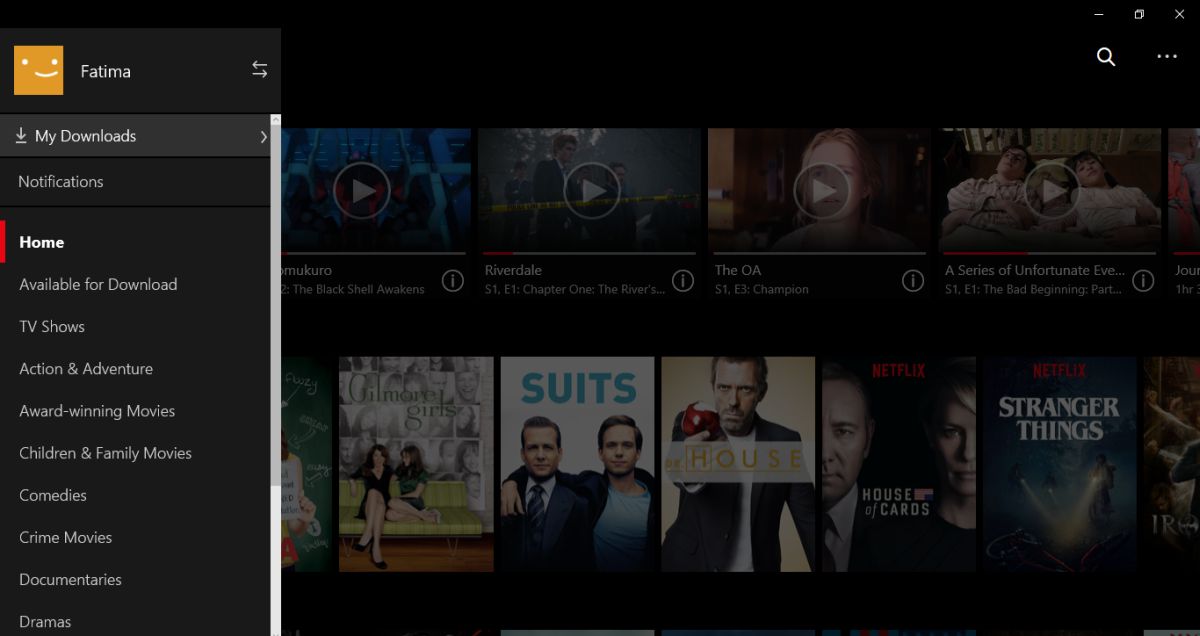
Dostanete sa na stránku „Moje stiahnuté súbory“. Na tomto mieste môžete kliknúť na ľubovoľný epizóda filmu alebo seriálu, ktorý ste si stiahli, a sledovať ju.
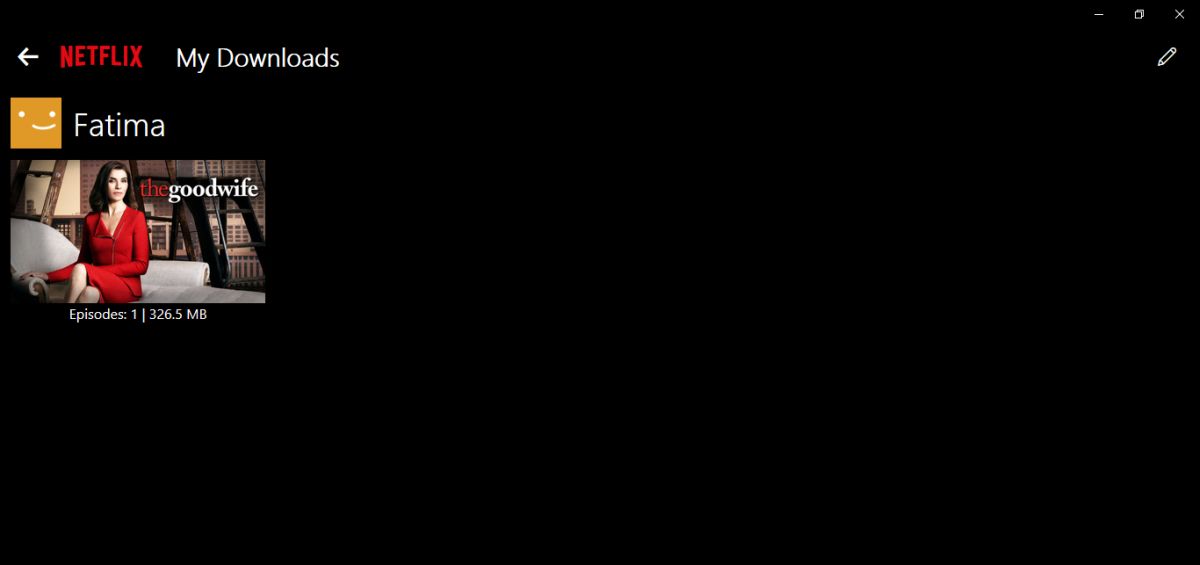
Odstrániť stiahnutý obsah
Stiahnutý obsah môžete odstrániť z priečinka MojeStránka na stiahnutie. V pravom hornom rohu kliknite na tlačidlo úpravy, ikonu pera. Vyberte epizódy seriálov a filmy, ktoré chcete odstrániť. Všetky ich odstránite kliknutím na ikonu smetného koša v pravom hornom rohu.
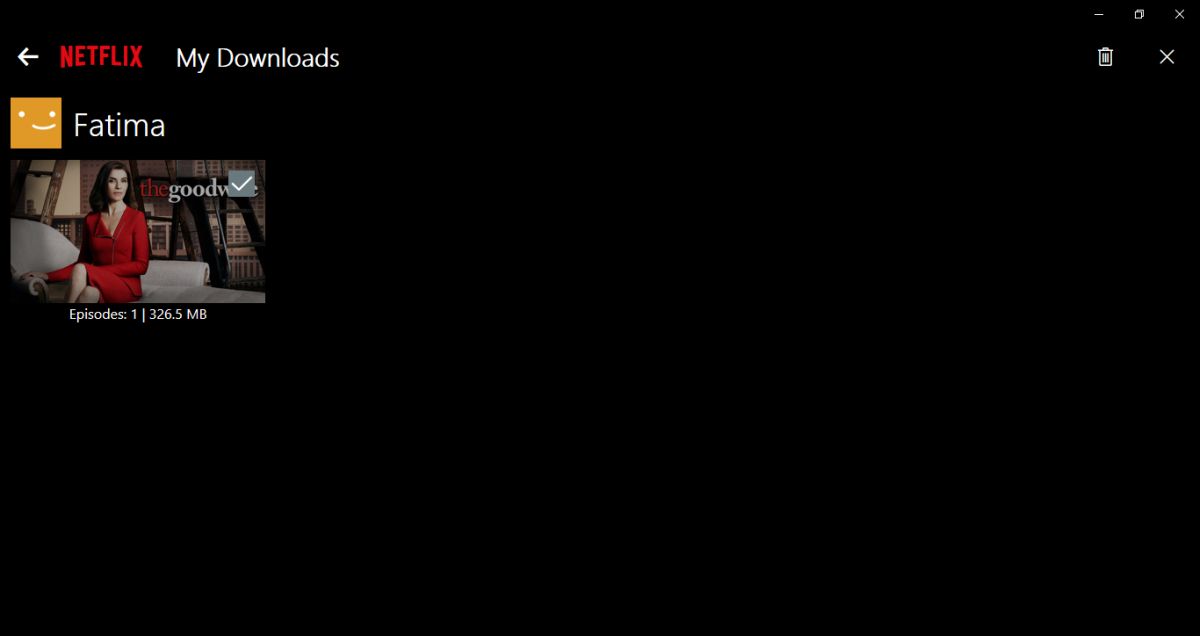
Z pochopiteľných dôvodov to nebude fungovať na interneteWebová aplikácia Netflix. Používatelia macOS nebudú môcť sťahovať obsah Netflix, pretože pre MacOS neexistuje žiadna oficiálna aplikácia Netflix. Táto vlastnosť prinesie úžitok vlastníkom povrchových kníh a pravdepodobne sa stali terčom jej začiatku.







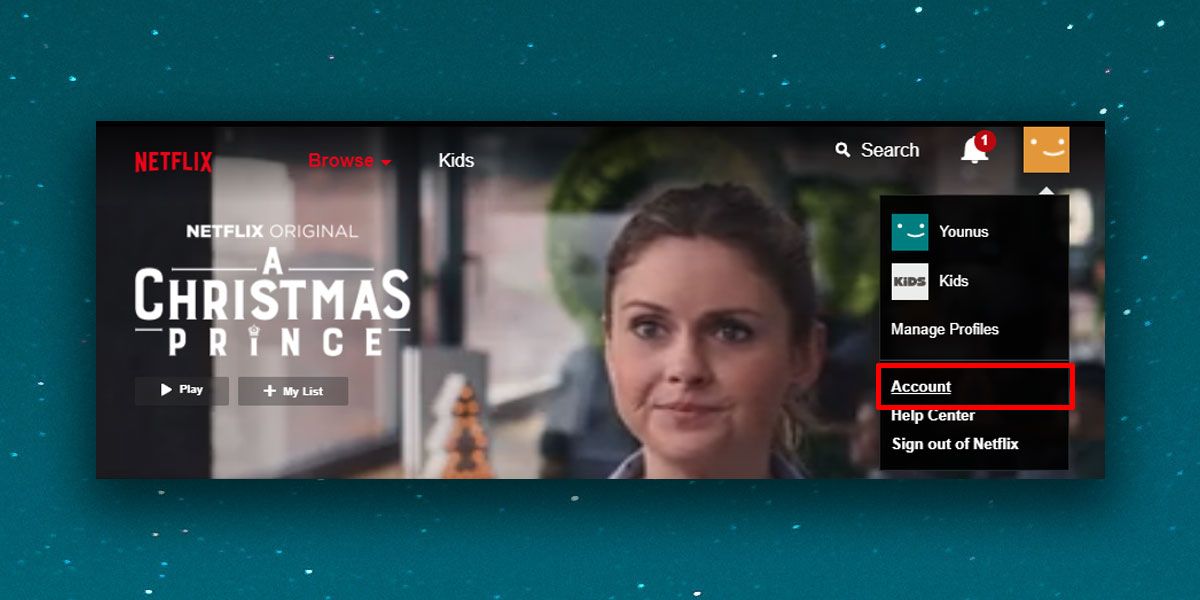





Komentáre